win7 순수 버전이 공유 프린터에 연결할 수 없으면 어떻게 해야 합니까?
PHP 편집기 Xinyi가 답변해 드립니다. Win7의 순수 버전이 공유 프린터에 연결할 수 없는 경우 다음 해결 방법을 시도해 볼 수 있습니다. 먼저 공유 프린터가 올바르게 설정되어 있고 공유 기능이 켜져 있는지 확인하세요. 둘째, 네트워크 연결이 정상적인지 확인하고 컴퓨터와 공유 프린터가 동일한 LAN에 있는지 확인하십시오. 그래도 문제가 해결되지 않으면 IP 주소를 사용하여 프린터에 직접 연결을 시도하거나 프린터 드라이버를 업데이트할 수 있습니다. 그래도 문제가 해결되지 않으면 네트워크 관리자에게 문의하거나 관련 기술 지원에 문의하는 것이 좋습니다. 위의 방법이 문제 해결에 도움이 되기를 바랍니다.
win7 순수 버전이 공유 프린터에 연결할 수 없는 문제 분석
1. 마우스로 "시작"을 클릭한 후 "실행"을 선택하고 services.msc를 입력합니다.
2. "인쇄 스풀러" 서비스를 다시 시작하세요.
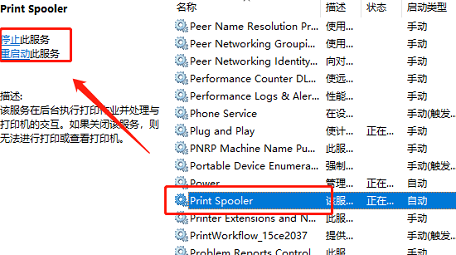
3. 시작 메뉴를 클릭하고 "장치 및 프린터"를 선택한 다음 "프린터 추가"를 선택합니다.
4. 이 옵션 추가를 선택하고 프린터를 선택한 후 다음 단계로 진행하세요.
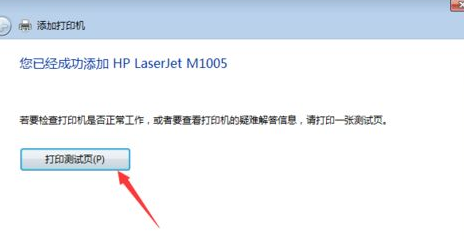
5. 연결에 성공한 후 인쇄하여 테스트해 보세요.
위 내용은 win7 순수 버전이 공유 프린터에 연결할 수 없으면 어떻게 해야 합니까?의 상세 내용입니다. 자세한 내용은 PHP 중국어 웹사이트의 기타 관련 기사를 참조하세요!

핫 AI 도구

Undresser.AI Undress
사실적인 누드 사진을 만들기 위한 AI 기반 앱

AI Clothes Remover
사진에서 옷을 제거하는 온라인 AI 도구입니다.

Undress AI Tool
무료로 이미지를 벗다

Clothoff.io
AI 옷 제거제

Video Face Swap
완전히 무료인 AI 얼굴 교환 도구를 사용하여 모든 비디오의 얼굴을 쉽게 바꾸세요!

인기 기사

뜨거운 도구

메모장++7.3.1
사용하기 쉬운 무료 코드 편집기

SublimeText3 중국어 버전
중국어 버전, 사용하기 매우 쉽습니다.

스튜디오 13.0.1 보내기
강력한 PHP 통합 개발 환경

드림위버 CS6
시각적 웹 개발 도구

SublimeText3 Mac 버전
신 수준의 코드 편집 소프트웨어(SublimeText3)

뜨거운 주제
 7716
7716
 15
15
 1641
1641
 14
14
 1396
1396
 52
52
 1289
1289
 25
25
 1232
1232
 29
29
 win11 공유 프린터 0x00000040 해결 방법
Mar 28, 2024 am 09:33 AM
win11 공유 프린터 0x00000040 해결 방법
Mar 28, 2024 am 09:33 AM
오류 코드 0x00000040은 프린터 드라이버가 오래되었거나, 방화벽이 통신을 차단하고 있거나, 파일 및 프린터 공유가 활성화되지 않았거나, 프린터 공유 시 권한이 올바르게 설정되지 않았음을 나타냅니다. 해결 방법: 1. 프린터 드라이버 업데이트 2. 방화벽 설정 확인 4. 공유 권한 부여 7. 네트워크 연결 확인
 win11이 공유 프린터 오류 0x00000bc4에 연결되면 어떻게 해야 합니까?
Jan 30, 2024 pm 11:33 PM
win11이 공유 프린터 오류 0x00000bc4에 연결되면 어떻게 해야 합니까?
Jan 30, 2024 pm 11:33 PM
새로운 시스템 win11은 사용자에게 많은 최적화와 새로운 기능을 제공하지만 공유 프린터에 연결할 때 오류 코드 0x00000bc4가 발생할 수 있으며 이로 인해 프린터가 연결 및 인쇄할 수 없게 됩니다. 그렇다면 공유 프린터 0x00000bc4 문제를 해결하는 방법은 무엇입니까? ? 다음 처리 방법을 살펴보겠습니다. 방법 1. 프린터 공유(동일한 운영 체제): 1. 모든 클라이언트는 192.168.1.*(라우터 IP가 192.168.1.1인 경우)과 같은 동일한 네트워크 세그먼트에 있습니다. 2. 모든 클라이언트는 동일한 네트워크 세그먼트에 있습니다. 네트워크 세그먼트(예: WORKGROUP)에서 WIN7의 비밀번호 보호 공유를 끄십시오. 네트워크 및 공유 센터를 열고 고급 공유 설정 변경을 선택한 다음 아래로 스크롤하십시오.
 Win10에서 공유 프린터에 연결할 때 0x00000bcb 오류를 해결하는 방법은 무엇입니까?
Feb 10, 2024 am 10:00 AM
Win10에서 공유 프린터에 연결할 때 0x00000bcb 오류를 해결하는 방법은 무엇입니까?
Feb 10, 2024 am 10:00 AM
Win10에서 공유 프린터에 연결할 때 0x00000bcb 오류가 발생하면 어떻게 해야 합니까? 최근 Win10 시스템에서 프린터를 사용할 때 많은 사용자에게 오류가 발생했습니다. 즉, 컴퓨터가 항상 프린터에 연결되지 않고 시스템에서 "Windows에서 프린터에 연결할 수 없습니다. 0x00000bcb 오류로 인해 작업이 실패했습니다"라는 오류 메시지가 표시됩니다. 어떻게 해야 하나요? 편집자는 귀하가 직면한 문제에 도움이 되기를 바라며 오늘 해결책을 제시했습니다. 구체적인 단계: 1. 먼저 컴퓨터 바탕 화면을 마우스 오른쪽 버튼으로 클릭하고 "컴퓨터" 아이콘에서 "관리"를 선택합니다. 2. 그런 다음 "관리" 페이지에서 왼쪽의
 win11에서 오프라인 공유 프린터 문제를 해결하는 방법
Mar 28, 2024 am 09:30 AM
win11에서 오프라인 공유 프린터 문제를 해결하는 방법
Mar 28, 2024 am 09:30 AM
Windows 11에서 공유 프린터 오프라인 문제를 해결하려면 다음 단계를 따르십시오. 네트워크 연결 및 공유 프린터 상태를 확인하십시오. 액세스 컴퓨터의 프린터 드라이버를 업데이트합니다. 공유 프린터에 다시 연결하세요. 인쇄 스풀러를 활성화합니다. 양방향 지원을 비활성화합니다. 인쇄 스풀러 캐시를 지웁니다.
 Lenovo 프린터를 Wi-Fi에 연결하는 방법 필독: Lenovo Xiaoxin 프린터 WiFi 네트워크 연결 튜토리얼
Feb 07, 2024 pm 05:33 PM
Lenovo 프린터를 Wi-Fi에 연결하는 방법 필독: Lenovo Xiaoxin 프린터 WiFi 네트워크 연결 튜토리얼
Feb 07, 2024 pm 05:33 PM
2020년 전염병 동안 많은 가족들이 무선 공유 프린터를 구입했습니다. 저는 집을 떠나지 않고도 사진, 정보, 다양한 서명 용지를 처리할 수 있는 Lenovo Xiaoxin LJ2268W 프린터를 구입했습니다. 더욱 편리한 점은 휴대폰의 WeChat 및 QQ에 있는 사진과 문서를 프린터로 직접 전송하여 인쇄할 수 있다는 것입니다. Lenovo Xiaoxin 프린터 LJ2268W에는 무선 네트워크 기능이 내장되어 있어 Wi-Fi를 통해 휴대폰, 노트북, PC 및 기타 장치에 쉽게 연결할 수 있습니다. 이를 통해 다양한 문서를 인쇄하는 것이 매우 편리해졌습니다. 언제 어디서나 무선으로 인쇄할 수 있어 업무 효율성이 크게 향상됩니다. 가족 구성원의 휴대폰과 컴퓨터는 가정용 무선 WIFI 네트워크를 통해 프린터를 공유할 수 있습니다. 집에 있는 라우터가 고장 나서 프린터를 공유해야 했습니다.
 Windows 11 시스템에서 입력방법 입력 시 후보 단어 상자가 표시되지 않는 문제 해결 방법
Apr 11, 2024 pm 05:20 PM
Windows 11 시스템에서 입력방법 입력 시 후보 단어 상자가 표시되지 않는 문제 해결 방법
Apr 11, 2024 pm 05:20 PM
최근 일부 사용자들은 Windows 11 운영 체제 사용 시 Microsoft 입력 방식으로 입력 시 후보 단어 상자가 정상적으로 표시되지 않는 문제에 직면했습니다. 이로 인해 사용자가 텍스트 입력 시 필요한 한자를 편리하게 선택할 수 없어 업무 효율성과 효율성에 영향을 미치고 있습니다. 사용자 경험. . 이런 상황이 발생하면 어떻게 해야 합니까? 다음은 자세한 솔루션을 제공합니다. 살펴보겠습니다. 해결 방법 1. 오른쪽 하단 작업 표시줄의 입력 방법 아이콘을 마우스 오른쪽 버튼으로 클릭하고 옵션 상자에서 "추가 키보드 설정"을 선택합니다. 2. 그런 다음 중국어 오른쪽에 있는 점 3개 아이콘을 클릭하고 옵션 목록에서 "언어 옵션"을 선택합니다. 3. 그런 다음 입력 방법 오른쪽에 있는 점 세 개 아이콘을 클릭하고 "키보드 옵션"을 선택하여 엽니다. 4. 그런 다음 "일반" 옵션을 클릭하십시오. 5. 마지막으로 "호환성" 아래의 스위치를 누릅니다.
 Win11에서 프린터 드라이버를 설치할 수 없는 문제를 해결하는 방법
Jan 30, 2024 pm 03:57 PM
Win11에서 프린터 드라이버를 설치할 수 없는 문제를 해결하는 방법
Jan 30, 2024 pm 03:57 PM
프린터는 우리 모두가 일상생활에서 사용하는 것입니다. 컴퓨터에 프린터 드라이버가 없으면 프린터를 직접 사용할 수 없습니다. 프린터 드라이버를 찾을 수 없는 Win11 사용자가 많으면 어떻게 해야 합니까?
 0x0000011b 공유프린터를 연결할 수 없으면 어떻게 해야 하나요?
Feb 10, 2024 pm 06:57 PM
0x0000011b 공유프린터를 연결할 수 없으면 어떻게 해야 하나요?
Feb 10, 2024 pm 06:57 PM
0x0000011b 공유프린터를 연결할 수 없으면 어떻게 해야 하나요? 프린터를 사용할 때 프린터를 연결할 수 없다는 오류 0x0000011b가 발생하는데 무슨 일입니까? 이 사이트가 사용자를 위한 자세한 분석을 제공하도록 하세요. 0x0000011b 프린터에 연결할 수 없습니다. 해결책 1. 프린터 연결을 확인하십시오. 0x0000011B 오류는 일반적으로 프린터 연결 상태가 좋지 않을 때 발생합니다. 따라서 먼저 프린터 연결이 올바른지 확인해야 합니다. 프린터의 USB 케이블 또는 네트워크 케이블을 다시 연결했다가 분리하여 연결이 정상적인지 확인할 수 있습니다. 무선 프린터인 경우 프린터의 무선 네트워크 연결을 재설정해 볼 수 있습니다. 2. 프린터 드라이버를 확인해보세요. 프린터가 정상적으로 연결되었으나 계속 나타나는 경우




